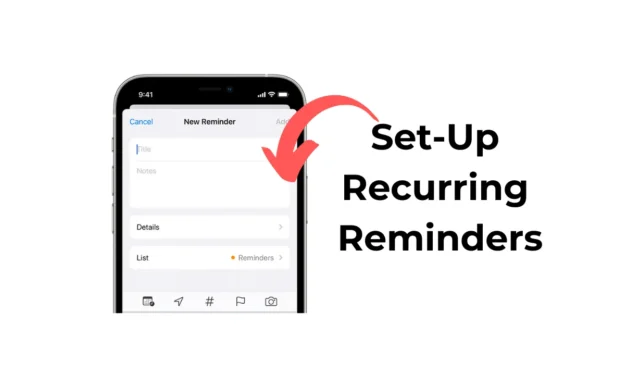
いつも持ち歩くiPhoneはとてもスマートなデバイスです。音楽を再生して楽しませたり、ゲームでスリルを与えたり、通話やメッセージングなどで愛する人たちとつながったりできるので、あなたの最高のパートナーです。
iPhone では、リマインダー アプリを通じて重要なことやイベントを思い出させることもできます。 iPhone のリマインダー アプリでは、最も重要なことのリマインダーを設定できます。それだけでなく、繰り返しのタスクに対して定期的なリマインダーを作成することもできます。
したがって、タスクを毎日繰り返すことが多く、iPhone で定期的なリマインダーを作成するオプションを探している場合は、この記事を読み続けてください。チェックしてみましょう。
iPhoneで定期的なリマインダーを設定するにはどうすればよいですか?
iPhone で定期的なリマインダーを設定するために、サードパーティの To Do リストやリマインダー アプリは使用しません。 iPhone のネイティブ リマインダー アプリは、定期的なリマインダーを作成できます。ここであなたがしなければならないことがあります。
1. まず、iPhone でリマインダーアプリを起動します。
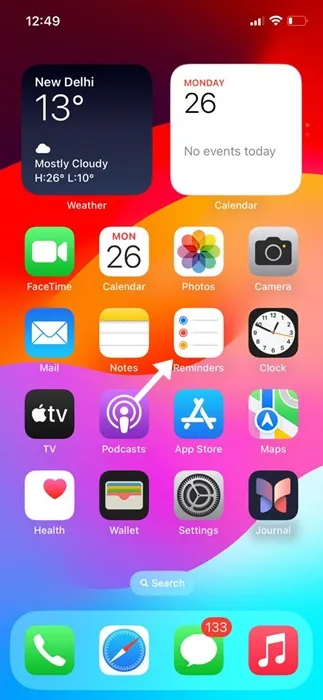
2. リマインダーアプリが開いたら、「今日」オプションをタップします。
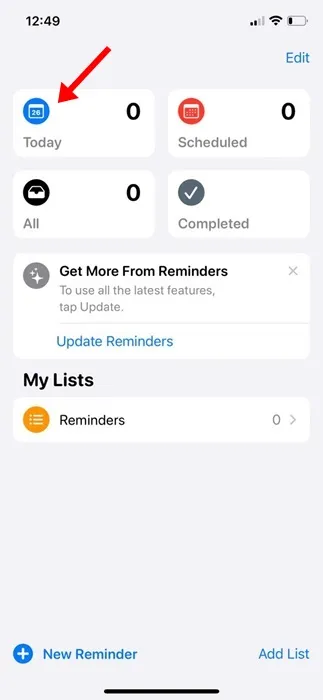
3. 次の画面で、左下隅にある[新しいリマインダー]をタップします。

4. 次に、リマインダー入力画面で、リマインダーを受け取りたい内容を入力します。たとえば、「食料品を持ってくる」や「スマートウォッチを充電する」などです。
5. 完了したら、リマインダーエントリの横にある(i)ボタンをタップします。
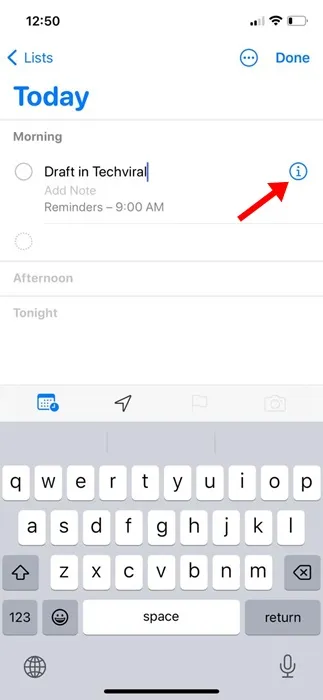
6. ここで、 「繰り返し」のオプションが表示されます。それをタップしてください。
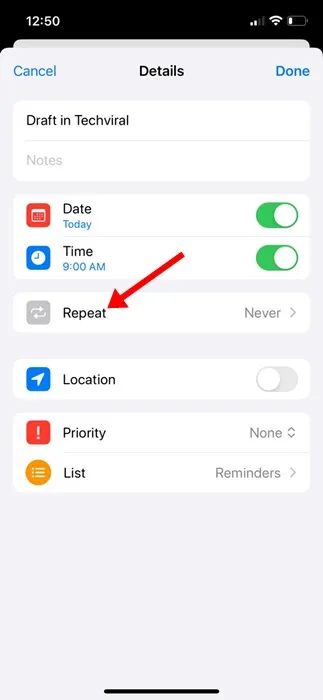
7. [繰り返し] プロンプトで、リマインダーを繰り返す頻度を選択します。
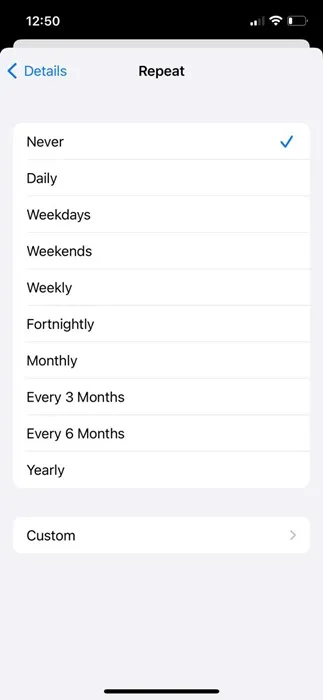
8. 次に、[時間]オプションをオンにします。
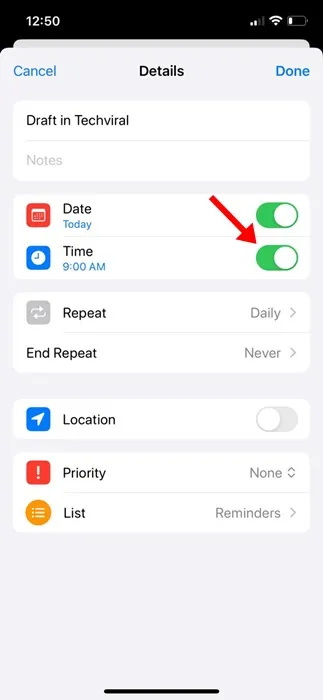
9. 次に、リマインダー アプリでリマインドする時刻を設定します。
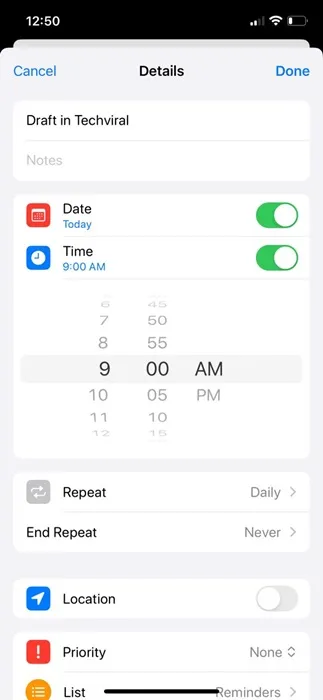
10. 完了したら、右上隅の「完了」をタップします。
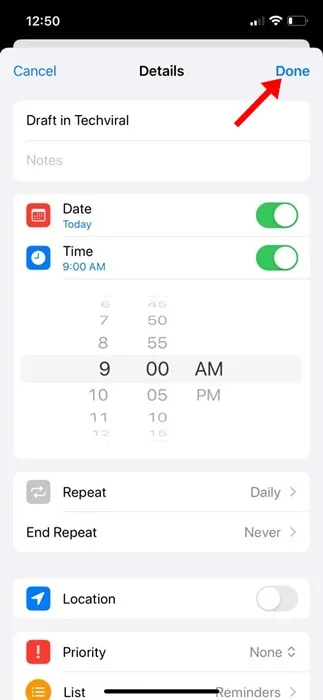
11. これで、設定した新しいリマインダーが表示されます。リマインダーには繰り返しアイコンが表示されます。
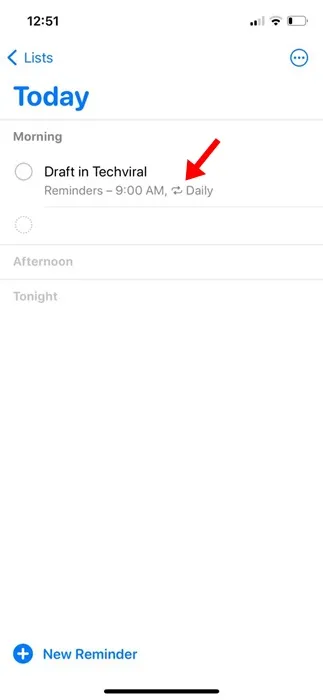
それでおしまい!これは、iPhone で定期的なリマインダーを設定する方法です。リマインダー アプリを使用して、この手順を繰り返して、iPhone で必要なだけリマインダーを作成できます。
iPhoneで定期的なリマインダーを作成する他の方法はありますか?
Apple リマインダー アプリの提供内容に満足できない場合は、サードパーティ製の iPhone 用リマインダー アプリを使用できます。
iPhone 用のサードパーティ製リマインダー アプリは、Apple App Store から入手できます。それらのほとんどは、定期的なタスクとリマインダーの設定をサポートしています。
また、サードパーティのオプションの中には、iPhone 上で音声リマインダーを作成できるものもあります。ただし、肯定的な評価があり、信頼できる開発者が提供したアプリをダウンロードするようにしてください。
ご覧のとおり、iPhone で定期的なリマインダーを設定することは決して複雑な作業ではなく、サードパーティのアプリを使用せずに実現できます。 iPhone での定期的なリマインダーの設定についてさらにサポートが必要な場合はお知らせください。また、このガイドが役立つと思われた場合は、お友達と共有することを忘れないでください。





コメントを残す